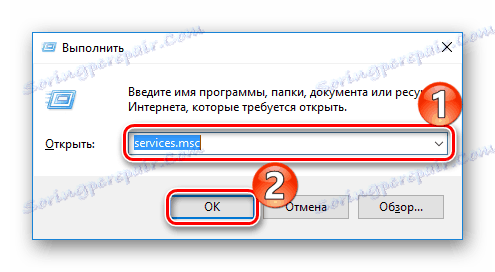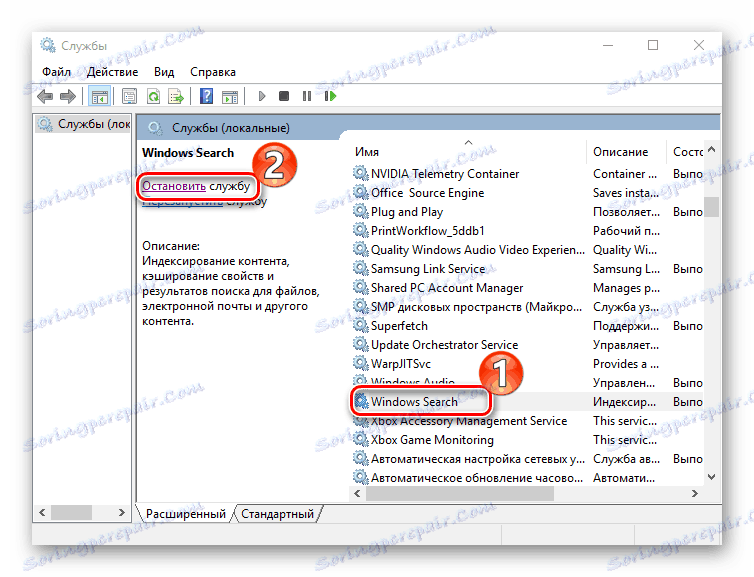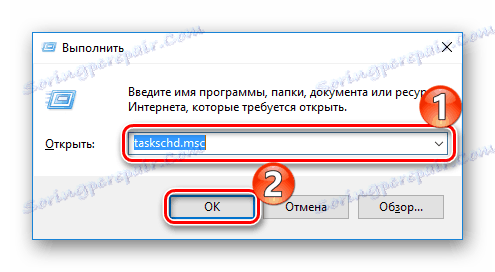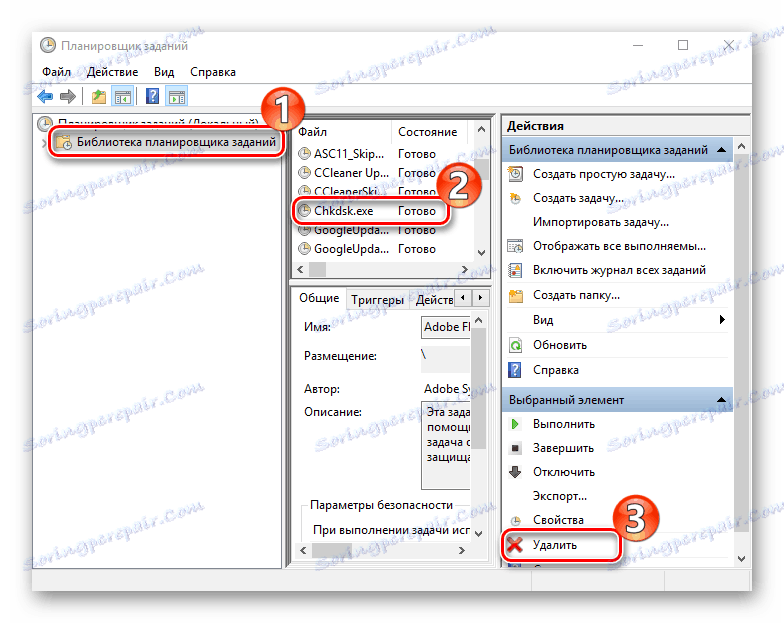Що робити, якщо жорсткий диск постійно завантажений на 100%
Багато користувачів потрапляли в ситуацію, коли система починала працювати повільно, а «Диспетчер завдань» показував максимальну завантаженість жорсткого диска. Таке трапляється досить часто, і на це є певні причини.
зміст
Повне завантаження жорсткого диска
З огляду на, що проблему можуть викликати різні чинники, універсального рішення тут немає. Зрозуміти відразу складно, що саме так сильно вплинуло на роботу вінчестера, тому лише методом виключення можна з'ясувати і усунути причину, по черзі виконуючи певні дії.
Причина 1: Служба «Windows Search»
Для пошуку потрібних файлів, що знаходяться на комп'ютері, в операційній системі Windows передбачена спеціальна служба «Windows Search». Як правило, працює вона без зауважень, але іноді саме цей компонент може стати причиною сильної завантаженості жорсткого диска. Щоб це перевірити, необхідно її зупинити.
- Відкриваємо служби ОС Windows (комбінацією клавіш «Win + R» викликаємо вікно «Виконати», вводимо команду
services.mscі натискаємо «ОК»).![Відкриття служб Windows]()
- У списку знаходимо службу «Windows Search» і натискаємо «Зупинити».
![Зупинка служби Windows Search]()
Тепер перевіряємо, зважилася проблема з жорстким диском. Якщо немає, заново запускаємо службу, так як її відключення може сильно уповільнити функцію пошуку ОС Windows.
Причина 2: Служба «SuperFetch»
Є й інша служба, здатна сильно перевантажити HDD комп'ютера. «SuperFetch» з'явилася ще в Windows Vista, вона працює у фоновому режимі і згідно з описом повинна покращувати роботу системи. Її завдання - відстежувати, які програми використовуються найчастіше, позначати їх, а потім довантажувати в оперативну пам'ять, роблячи їх запуск більш швидким.
По суті, «SuperFetch» корисна служба, але саме вона може стати причиною сильної завантаженості жорсткого диска. Наприклад, це може статися під час запуску системи, коли в оперативну пам'ять завантажується великий обсяг даних. Більш того, програми для чистки HDD можуть видалити з кореня системного диска папку «PrefLog», де зазвичай зберігаються дані про роботу вінчестера, тому службі доводиться їх збирати заново, що також може перевантажити жорсткий диск. В цьому випадку необхідно відключити службу.
Відкриваємо служби Windows (використовуємо для цього вищеописаний спосіб). У списку знаходимо потрібну службу (в нашому випадку «SuperFetch») і натискаємо «Зупинити».
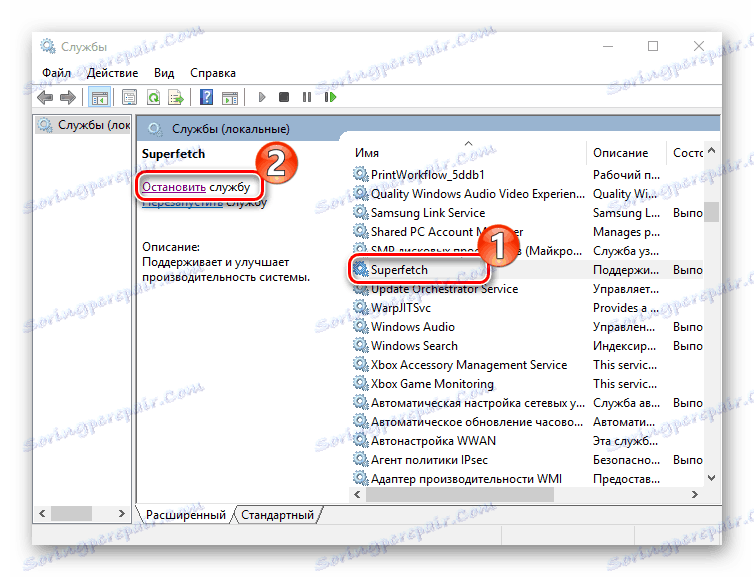
Якщо ситуація не зміниться, то, з огляду на позитивний вплив «SuperFetch» на роботу системи, її бажано знову запустити.
Причина 3: Утиліта CHKDSK
Попередні дві причини - це не єдині приклади того, як стандартні інструменти ОС Windows можуть уповільнити її роботу. В даному випадку мова йде про утиліту CHKDSK, яка перевіряє жорсткий диск на наявність помилок.
Коли на вінчестері є пошкоджені сектора, утиліта запускається автоматично, наприклад, під час завантаження системи, і в цей момент диск може бути завантажений на 100%. Причому вона буде запускатися і далі в фоновому режимі, якщо не зможе усунути помилки. В такому випадку доведеться або поміняти HDD, або виключити перевірку з «Планувальника завдань».
- Запускаємо «Планувальник завдань» (викликаємо комбінацією клавіш «Win + R» вікно «Виконати», вводимо
taskschd.mscі натискаємо «ОК»).![Відкриття Планувальника завдань]()
- Відкриваємо вкладку «Бібліотека планувальника завдань», в правому вікні знаходимо утиліту і видаляємо її.
![Видалення утиліти chkdsk з Планувальника завдань]()
Причина 4: Оновлення Windows
Напевно, багато хто помічав, що під час поновлення система починає працювати повільніше. Для ОС Windows це один з найбільш важливих процесів, тому йому зазвичай видається найвищий пріоритет. Потужні комп'ютери це витримають з легкістю, слабкі ж машини відчують навантаження. Оновлення теж можна відключити.
Відкриваємо розділ Windows «Служби» (використовуємо для цього вищеописаний спосіб). Знаходимо службу "Центр оновлення Windows» та натискаємо «Зупинити».

Тут потрібно пам'ятати, що після відключення оновлень система може стати вразливою перед новими загрозами, тому бажано, щоб на комп'ютері стояв хороший антивірус.
Детальніше:
Як відключити оновлення на Windows 7
Як відключити автоматичне оновлення в Windows 8
Причина 5: Віруси
Шкідливі програми, що потрапили на комп'ютер з інтернету або з зовнішнього накопичувача, здатні принести системі набагато більший збиток, ніж просто перешкодити нормальній роботі жорсткого диска. Важливо своєчасно відстежувати і знищувати подібні загрози. На нашому сайті можна знайти інформацію про те, як убезпечити свій комп'ютер від різних видів вірусних атак.
Детальніше: Антивіруси для Windows
Причина 6: Антивірусна програма
Програми, створені для боротьби з шкідливим ПЗ, в свою чергу, теж можуть стати причиною перевантаження жорсткого диска. Щоб переконатися в цьому, можна тимчасово відключити функцію його перевірки. Якщо ситуація змінилася, значить, потрібно задуматися про новий антивірус. Просто, коли він тривалий час бореться з яким-небудь вірусом, але не може з ним впоратися, вінчестер відчуває сильне навантаження. У такому випадку можна скористатися однією з антивірусних утиліт, які призначені для одноразового застосування.
Детальніше: Програми для видалення вірусів з комп'ютера
Причина 7: Синхронізація з хмарним сховищем
Користувачі, знайомі з хмарними сховищами, знають, наскільки зручні ці сервіси. Функція синхронізації переносить файли в хмару з вказаній директорії, забезпечуючи доступ до них з будь-якого пристрою. Під час цього процесу також може перевантажуватися HDD, особливо якщо мова йде про великі обсяги даних. В цьому випадку краще відключити автоматичну синхронізацію, щоб робити це вручну, коли буде зручно.
Детальніше: Синхронізація даних на Яндекс Диску
Причина 8: Торрент
Навіть популярні зараз torrent-клієнти, які ідеально підходять для скачування великих файлів зі швидкістю, що значно перевищує швидкість будь-яких файлообмінників, можуть серйозно завантажити жорсткий диск. Закачування і роздача даних сильно уповільнюють його роботу, тому бажано не викачувати одразу декілька файлів, а головне, відключати програму, коли вона не використовується. Зробити це можна в області повідомлень - в нижньому правому куті екрану, клацнувши правою кнопкою миші по іконці torrent-клієнта і натиснувши «Вихід».
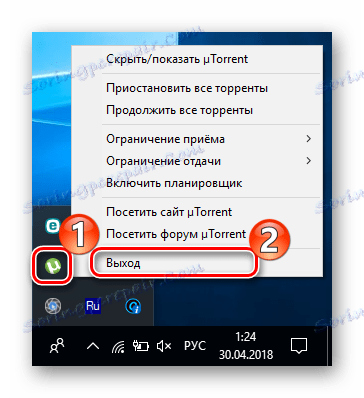
У статті були перераховані всі проблеми, які можуть привести до повної завантаженості вінчестера, а також наведені варіанти їх усунення. Якщо жоден з них не допоміг, можливо, справа в самому жорсткому диску. Може, на ньому занадто багато битих секторів або є фізичні ушкодження, а значить, навряд чи він здатний стабільно працювати. Єдиним рішенням в такому випадку є заміна накопичувача на новий, працездатний.